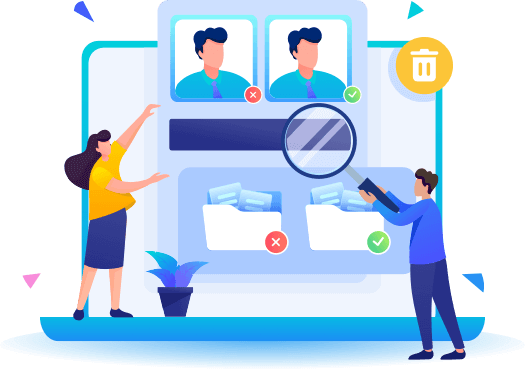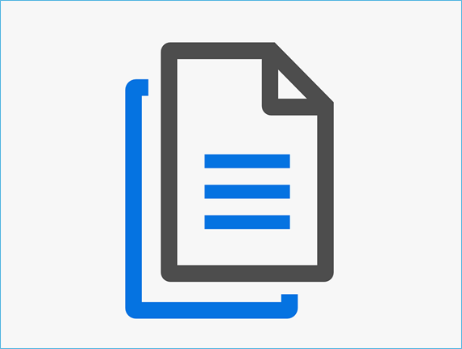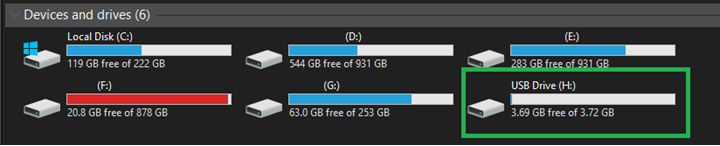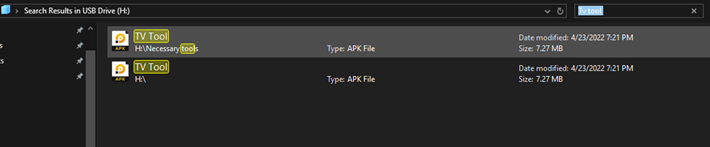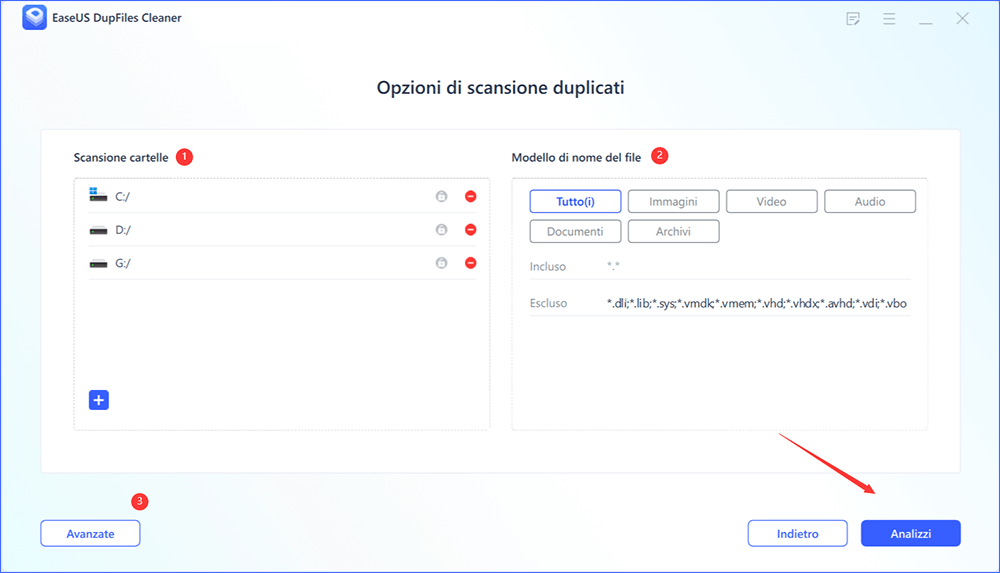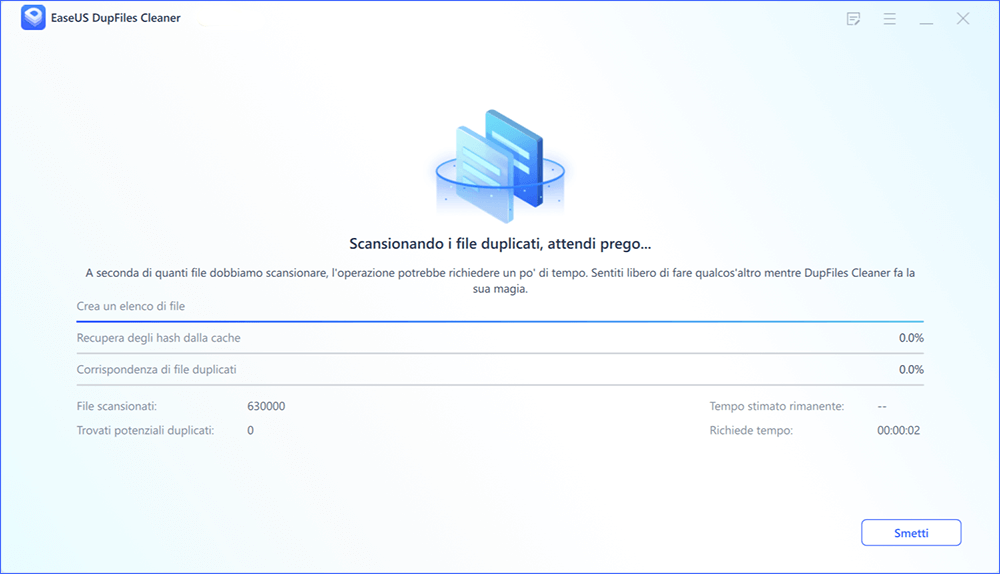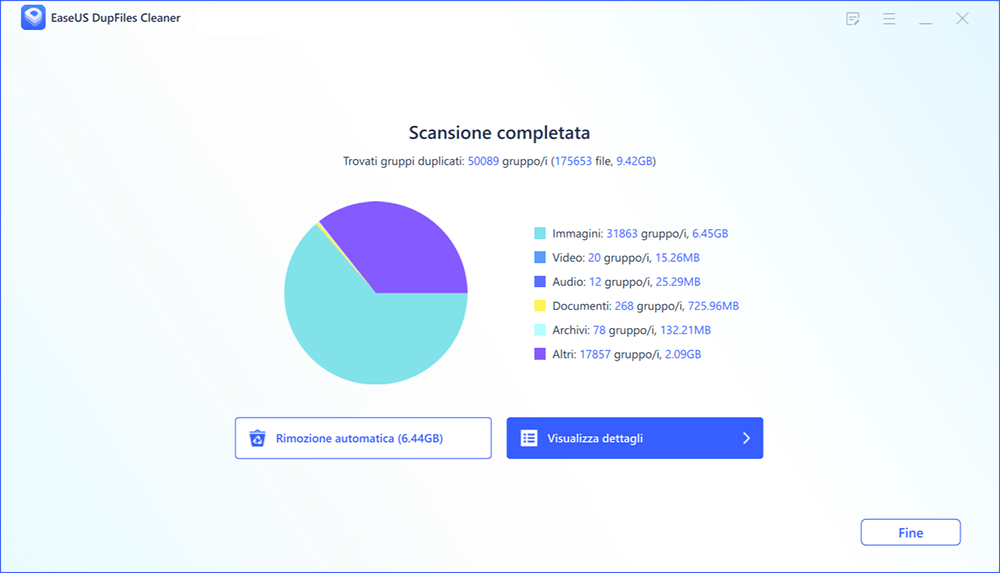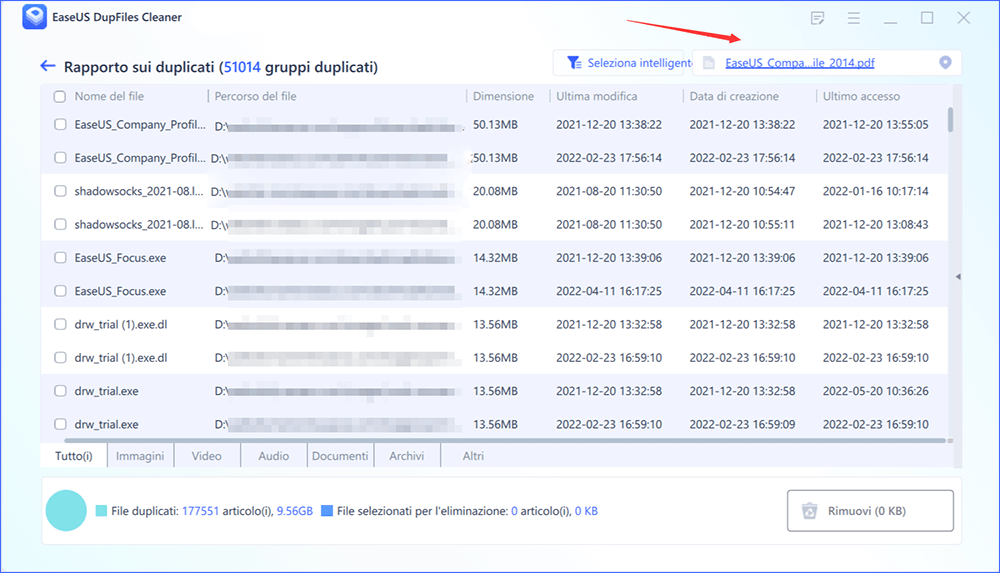Indice:
- Parte 1. Perché è necessario trovare file duplicati su un disco rigido esterno (5 motivi principali!)
- Parte 2. Come trovare manualmente file duplicati su un disco rigido esterno (programma integrato di Windows)
- Parte 3. Come trovare automaticamente file duplicati su un disco rigido esterno (con un efficiente cercatore di duplicati!)
- Parte 4. Domande frequenti su come trovare file duplicati su disco rigido esterno
L'eliminazione di file duplicati su un disco rigido esterno può liberare molto spazio. Allora, come si fa?
Trovare ed eliminare file duplicati può essere una sfida. Richiede principalmente una grande quantità di lavoro e non è esattamente conveniente trovare e confrontare due file. Inoltre, i due file molto identici possono essere diversi dopotutto, ecco perché potrebbero esserci file duplicati con lo stesso contenuto ma nomi diversi.
![documenti]()
Nel caso di un'immagine, quella con la qualità migliore potrebbe occupare più dimensioni. Allo stesso tempo, un documento con più informazioni potrebbe non essere affatto diverso. Devi essere sicuro al 100% quando rimuovi i file duplicati da un disco rigido esterno. Quindi, scopriamo come farlo correttamente.
Perché è necessario trovare file duplicati su disco rigido esterno
Trovare ed eliminare file duplicati su una memoria esterna ha molti vantaggi. Le prestazioni dell'archiviazione esterna sono spesso un po' deludenti rispetto ai dischi rigidi interni. Ciò è dovuto principalmente al fatto che l'archiviazione esterna si collega tramite USB.
Sebbene la memoria interna abbia una connessione diretta alla scheda madre e, quindi, ai suoi altri componenti, quindi, quando hai file indesiderati su un HDD esterno, stai rallentando una prestazione già compressa.
Quindi, ecco i motivi per rimuovere i file duplicati su un HDD esterno:
- I file duplicati occupano spazio di archiviazione aggiuntivo per lo stesso file
- Può rallentare o soffocare le prestazioni dell'HDD esterno
- Potrebbe essere difficile trovare il file corretto/più recente
- Occupa più spazio del necessario
- La rimozione dei file duplicati elimina la necessità di ottenere un altro HDD esterno
Pertanto, se stai cercando di ottenere questi vantaggi, devi trovare ed eliminare i file duplicati su un disco rigido esterno.
Come trovare manualmente i file duplicati su un disco rigido esterno
Trovare manualmente i file duplicati su un disco rigido esterno non è difficile. Supponiamo che tu stia cercando di eliminare tali file manualmente/senza alcun cercatore di file duplicati. In tal caso, puoi provare il metodo che prevede l'utilizzo del programma Esplora file di Windows.
Sebbene questa opzione non sia sempre conveniente su dischi rigidi con molti dati, funziona se segui attentamente i passaggi. Ecco come puoi farlo:
- Collega il tuo disco rigido esterno/USB al computer
- Apri Esplora file premendo i pulsanti Windows+E sulla tastiera
- Passa all'unità USB - in questo caso, è H :
![i driver di periferica]()
- Ordina i file per Nome , Data o Dimensione
- Confronta i file fianco a fianco per cercare i duplicati
- Cerca file simili cercandone il nome - In questo caso, è "Strumento TV".
![cercare file simili]()
- Ripeti questa azione finché tutti i file simili non vengono rimossi dal disco rigido esterno o USB
Sebbene il processo possa essere semplice, ha i suoi vantaggi e svantaggi, come ad esempio:
Pro:
- Non è necessario alcuno strumento di terze parti
- Facilmente fattibile
Contro:
- Non sempre conveniente
- Richiede tempo di attività
- Potrebbe non essere possibile trovare file di dimensioni simili
Come trovare automaticamente file duplicati su disco rigido esterno
L'altro metodo che puoi utilizzare è utilizzare uno strumento. Poiché trovare migliaia o centinaia di file manualmente non è mai conveniente, l'utilizzo di uno strumento può aiutarti a rimuoverli in modo efficace. In questo caso, puoi utilizzare EaseUS DupFiles Cleaner, uno strumento straordinario ed efficiente per trovare duplicati.
Perché questa è la tua migliore opzione? Perché non devi affrontare nessuno dei problemi, poiché tutto ciò che devi fare è:
Passaggio 1. Apri EaseUS Dupfiles Cleaner e fai clic su Scansiona ora per iniziare la pulizia. EaseUS Dupfiles Cleaner selezionerà automaticamente tutti i dati in tutte le partizioni. Puoi eliminare le partizioni che non desideri ripulire premendo il segno "-" in Scansiona Cartella e scegliere i tipi di file in Modello di nome del file.
* È possibile fare clic su Avanzate per personalizzare la scansione e il sistema attiverà la modalità di protezione dei file per impostazione predefinita.
Passaggio 2. Inizia il processo di scansione, attendere pazientemente. Il tempo dipende da quanti file devi scansionare.
Passaggio 3. Al termine della scansione, è possibile fare clic su Rimozione automatica per ottenere una pulizia con un clic.
Passaggio 4. Se hai ancora dei dubbi, puoi scegliere di fare clic su Visualizza dettagli per avere un controllo.
* Puoi fare clic su Seleziona intelligente per controllare ulteriormente quale tipo di file devi ripulire e se non riesci a identificare il contenuto dal nome del file, puoi fare clic direttamente sul nome del file nell'angolo in alto a destra per visualizzarne l'anteprima.
Puoi anche scegliere la dimensione minima del file, in modo da non eliminare file troppo piccoli o troppo grandi. Ma perché dovresti scegliere questo strumento rispetto a un metodo manuale? Ecco alcuni motivi:
- Il software consente di eliminare più file contemporaneamente
- Per garantire che solo i file non necessari vengano eliminati
- Rimuovere i file di grandi dimensioni indesiderati e i loro duplicati
- Scansione: HDD interno o esterno
Oltre a tutti questi fattori, lo strumento ti aiuta a risparmiare minuti e forse ore del tuo tempo prezioso. EaseUS DupFiles Cleaner è la scelta migliore per rimuovere file simili o duplicati dalle unità esterne.
FAQ su come trovare file duplicati su hard disk esterno
1. Esiste un cercatore di foto duplicate per il disco rigido esterno?
Si C'è. Puoi utilizzare EaseUS DupFiles Cleaner per rilevare foto duplicate sul tuo disco rigido esterno. Analizzerà i nomi, le dimensioni dei file e le date per assicurarti di eliminare solo quelli non necessari.
2. Come posso cercare rapidamente i file duplicati sul mio disco rigido esterno?
Scarica e installa EaseUS DupFiles Cleaner sul tuo computer. Quindi, collega il disco rigido esterno, sfoglia il tuo computer attraverso il programma e scegli il tuo disco rigido esterno. EaseUS DupFiles Cleaner eseguirà rapidamente la scansione del tuo HDD e troverà tutti i file duplicati.